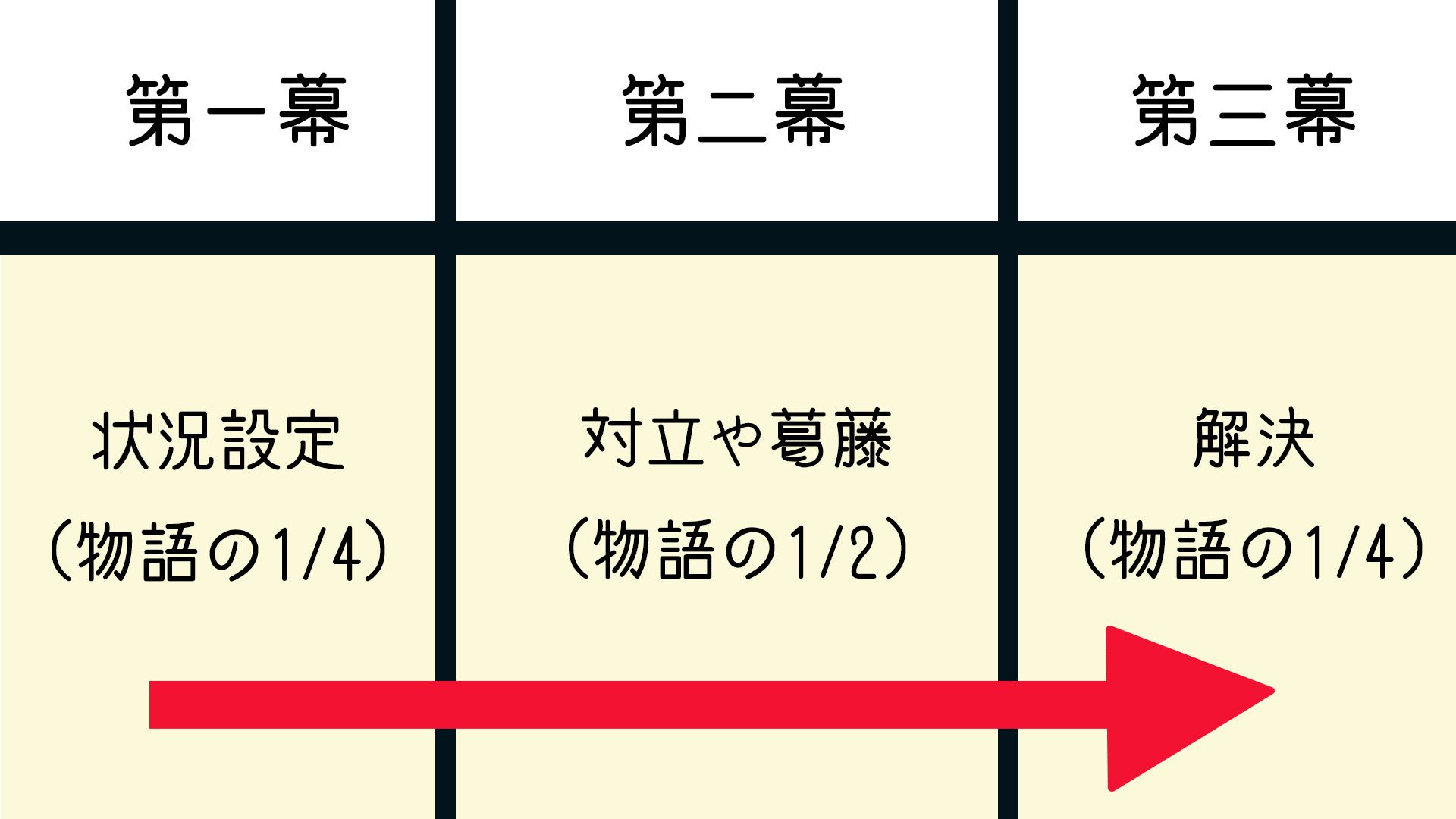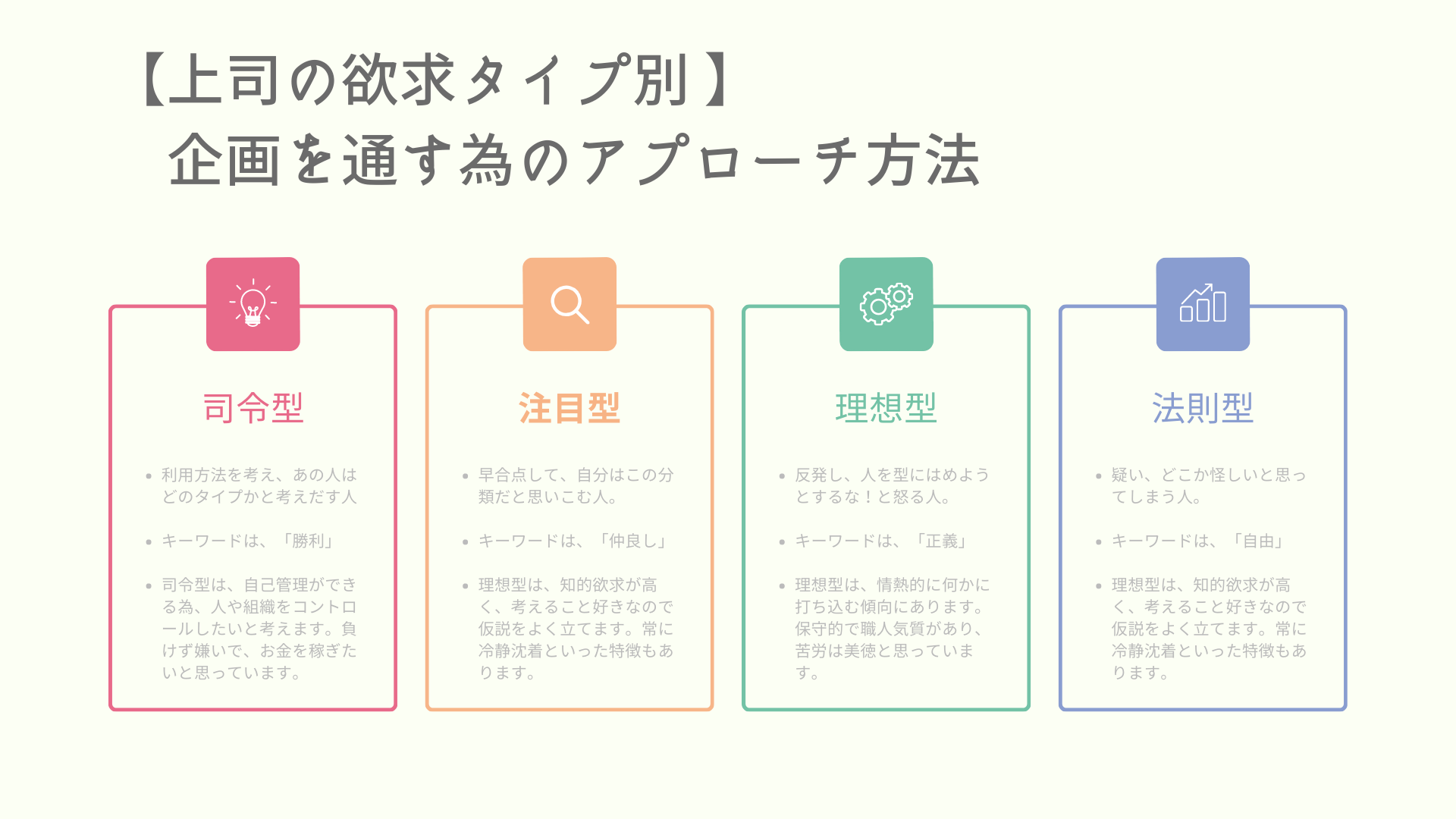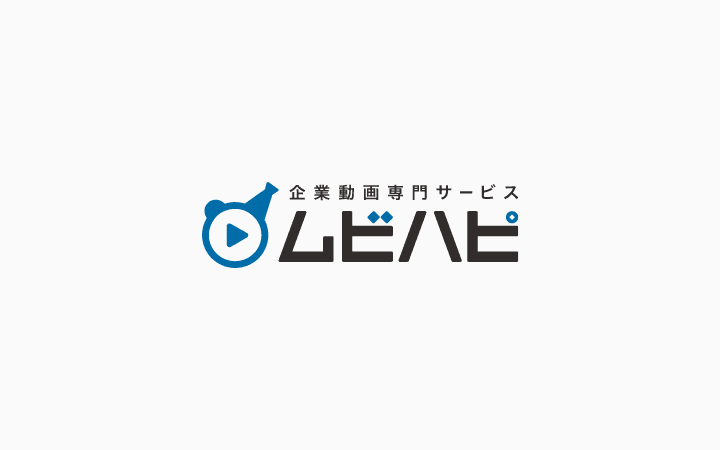【動画制作】簡単3STEP!YouTube企業アカウントの作り方

YouTubeチャンネルを運営するには、まずアカウントを作らないといけないですよね!
意外と知らない、企業アカウントの開設方法を簡単3STEPでご紹介いたします。
企業アカウントとは言っても、開設方法は個人アカウントの開設手順とほぼ同じで、数分でできてしまいますので、一緒に行っていきましょう!
Contents
STEP1. Googleアカウントを作成する
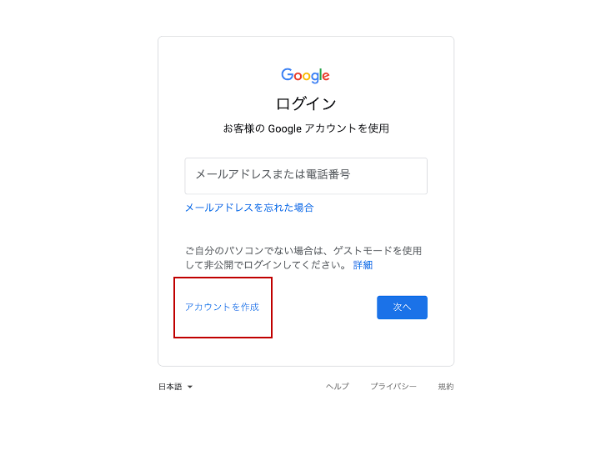
まず、YouTubeのアカウントを作成するためには、Googleアカウントが必要です。
そのため、事前に企業用にGoogleアカウントを準備しましょう。
もちろん、既存のアカウントがある場合は、そちらを利用しても問題ありません。
Googleトップページから「アカウントを作成する」をクリックして作成。
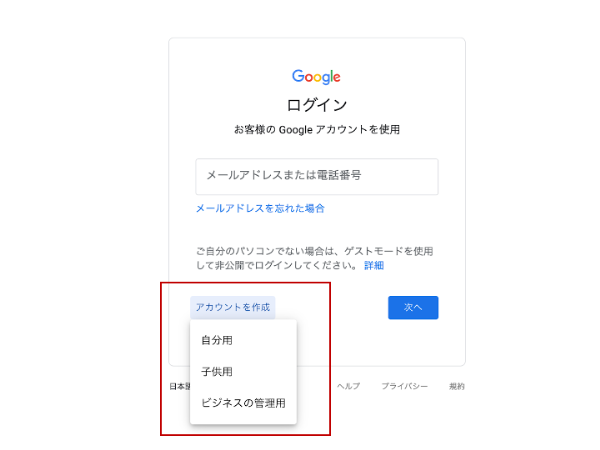
「自分用」「子供用」「ビジネスの管理用」の3種類から作成ができるようになっています。
ひとまず、「自分用」を選択しておくのが良いでしょう。どちらを選択しても、あとから設定の変更は可能です。
POINT:「自分用」と「ビジネスの管理用」の違い
「ビジネスの管理用」はデフォルトで「ビジネス用にカスタマイズ」がオンになっており、
アカウントの作成後、そのままGoogleマイビジネスなどのビジネス関連サービスの登録が可能です!
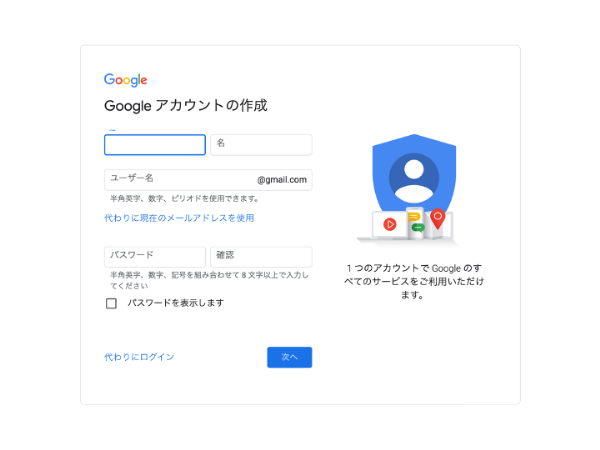
フォームに沿って必要情報を入力します。
氏名を入力する際はニックネームなどでも問題はありません。
ただし、登録した名前はGmailno宛先やYouTubeのコメント欄などに表示されることになりますので、企業名やサービス名などを入力することをおすすめします。
こちらの氏名も後から変更が可能です。
電話番号や生年月日など入力後、Googleアカウントの作成完了です。
STEP2. YouTube名を登録する
Googleアカウントの登録が完了したら、YouTubeへログインします。
右上のアイコンから設定をクリック。
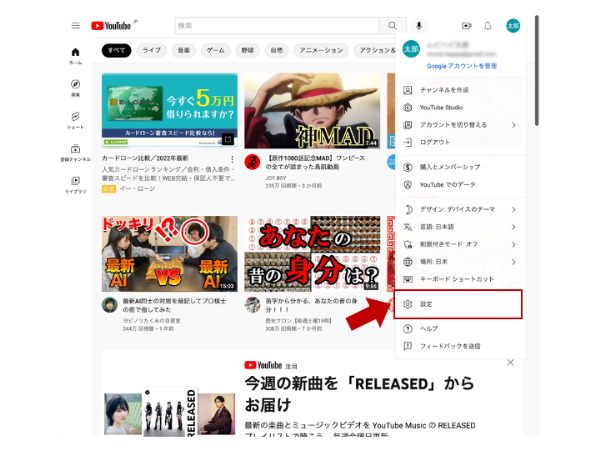
次に、「チャンネルを作成する」をクリック。
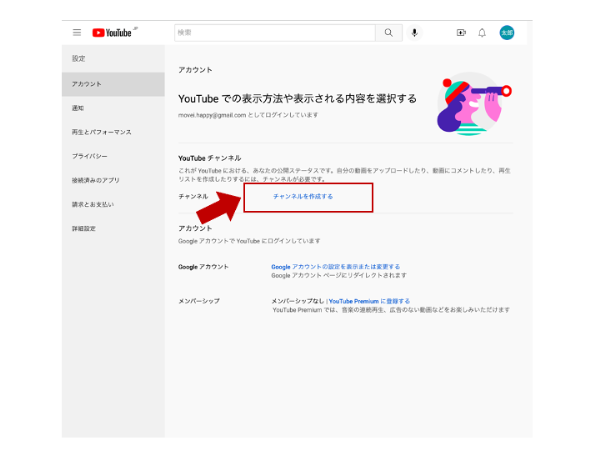
作成時にチャンネル名の登録ができます。
基本的には企業名やサービス名を登録すると良いでしょう。
同時にアイコンの変更も可能です。アイコンはあとで登録も可能です。
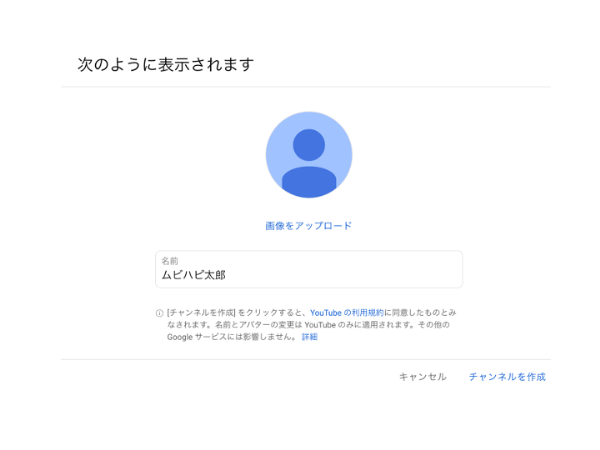
STEP3. チャンネル設定をする
チャンネルのアイコンやバナー、説明文などの設定をしていきます。
アイコンやバナーなどは企業のイメージとして重要なポイントです。
そのため、自社の象徴となるデザインを取り入れましょう。
チャンネルの細かい設定が完了したら、いよいよ動画のアップロードです。
ここから、いかに視聴者を獲得していくかが課題となります。
ここで一つ大切なことがあります。
それは、「自社PRをする」「どんな動画を出すか」ではなく、「どんな動画なら視聴者の課題を解決できるのか」ということを考えなければいけないということです。
この1点がチャンネルコンセプトになり、視聴され成果に繋がる動画となっていきます!
企業公式YouTubeチャンネルの運用はいばらの道かと思います。
しかし、手を加えれば反応がすぐに帰ってくるとても面白い施策でもあります!
オウンドメディアとしてYouTubeチャンネルの活用を頑張っていきましょう!
お気軽にご相談ください
おすすめ記事
【動画制作】撮影時の必需品『カンペ』の書き方・使い方・最新ツールについて解説!
竹中直人の経済番組「発見!課題解決カンパニー」に出演しませんか? ※出演企業には上限があります。 資料ダウンロードはこちら Contents1 【カンペとは】2 【カンペはやっぱりスケッチブッ […]
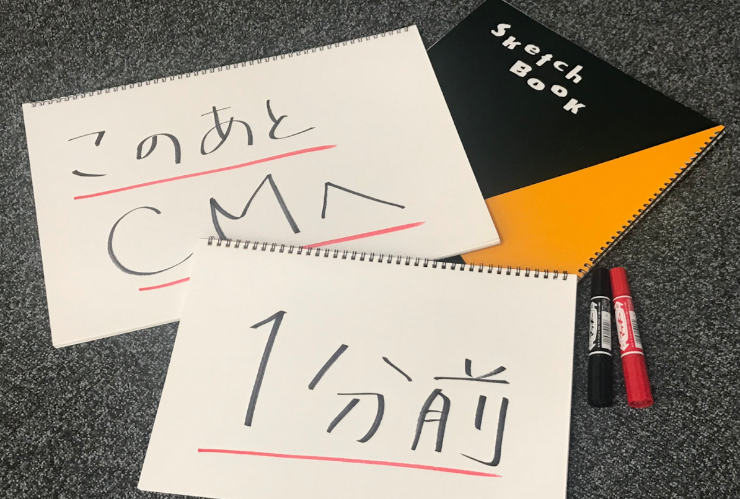
【動画制作】企業ドキュメンタリー映像の作り方。問合せ~納品までの流れを解説!
自社で動画・映像の作成をしたいと考えている皆様、 googleやYahooで「映像制作会社」と検索しますよね。 すると、どうですか? 出るわ、出るわ、映像制作会社の山々…̷ […]

【動画制作会社は高い!?】CM制作工程で学ぶ、外注と内製化のメリット・デメリット
動画制作と一言で言っても、TV CM、WEB CM、採用動画、研修動画と種類は多岐にわたります。 しかし、どの動画であったとしても、はじめて動画制作会社へ見積りを取った時の第一印象は同じではないでしょうか。 […]

【2022年最新版】動画制作のテロップ選択を効率化!今すぐ使えるAdobe Fonts10選
Adobe Fontsフォントサービスでは、500を超える日本語フォントを含む、20,000以上の高品質なフォントを、印刷、 web、映像などの制作物に使用することができます。 (Adobe公式サイトより) […]

【動画・映像制作】ハリウッド流『三幕構成』を使い、共感を生む動画制作の方法について
企業が動画制作をする際に一番大切で難しいことは、動画制作の目的とゴール(数値目標)を明確にすることですが、これらと同じくらい大切なことは「シナリオ(構成・ストーリー)を考えること」です。 ヒット曲には共通す […]